Ferramenta Blur no Photoshop: tutorial para iniciantes
A ferramenta Blur do Photoshop é uma ferramenta versátil que pode ser usada de várias maneiras para retocar fotos. Existe um conjunto de diferentes filtros de desfoque para diversos usos. Você pode desfocar uma determinada área de uma imagem para ocultar algumas informações privadas ou desfocar o fundo para chamar a atenção das pessoas para um objeto. Ou talvez você queira melhorar a qualidade de uma imagem, como adicionar movimento a uma imagem para suavizar as bordas irregulares de um objeto.
A ferramenta de desfoque do Photoshop é poderosa. No entanto, ao tentar usar esta ferramenta multifuncional, você pode ficar confuso com seus diferentes tipos de filtros e usos. Qual filtro devo usar? Para que finalidade um filtro é usado? Neste tutorial vamos mostrar como desfocar uma imagem no Photoshop em palavras simples e abrangentes.
Como desfocar o fundo no Photoshop
O Photoshop nos oferece várias maneiras de desfocar o fundo de uma imagem. Você pode escolher a ferramenta Desfoque no painel de ferramentas e desenhar uma área para desfocá-la com o pincel de desfoque ou fazer uma seleção de uma área com ferramentas selecionadas e aplicar vários filtros de desfoque a ela. Continue lendo as etapas detalhadas.
Método 1. Use a ferramenta Desfoque para desfocar o fundo
A ferramenta Photoshop Blur permite desenhar uma área onde deseja desfocar com um pincel de desfoque. Você pode usá-lo para desfocar qualquer área de maneira conveniente, mas será demorado e monótono de usar. As etapas a seguir mostram como usar a ferramenta Blur no Photoshop. Basta mover-se para ler.
- Passo 1. Selecione Pincel de desfoque no painel de ferramentas esquerdo. Em seguida, seu cursor se transformará em um círculo e no topo haverá um painel para você modificar a ponta do pincel de desfoque, como tamanho ou dureza.
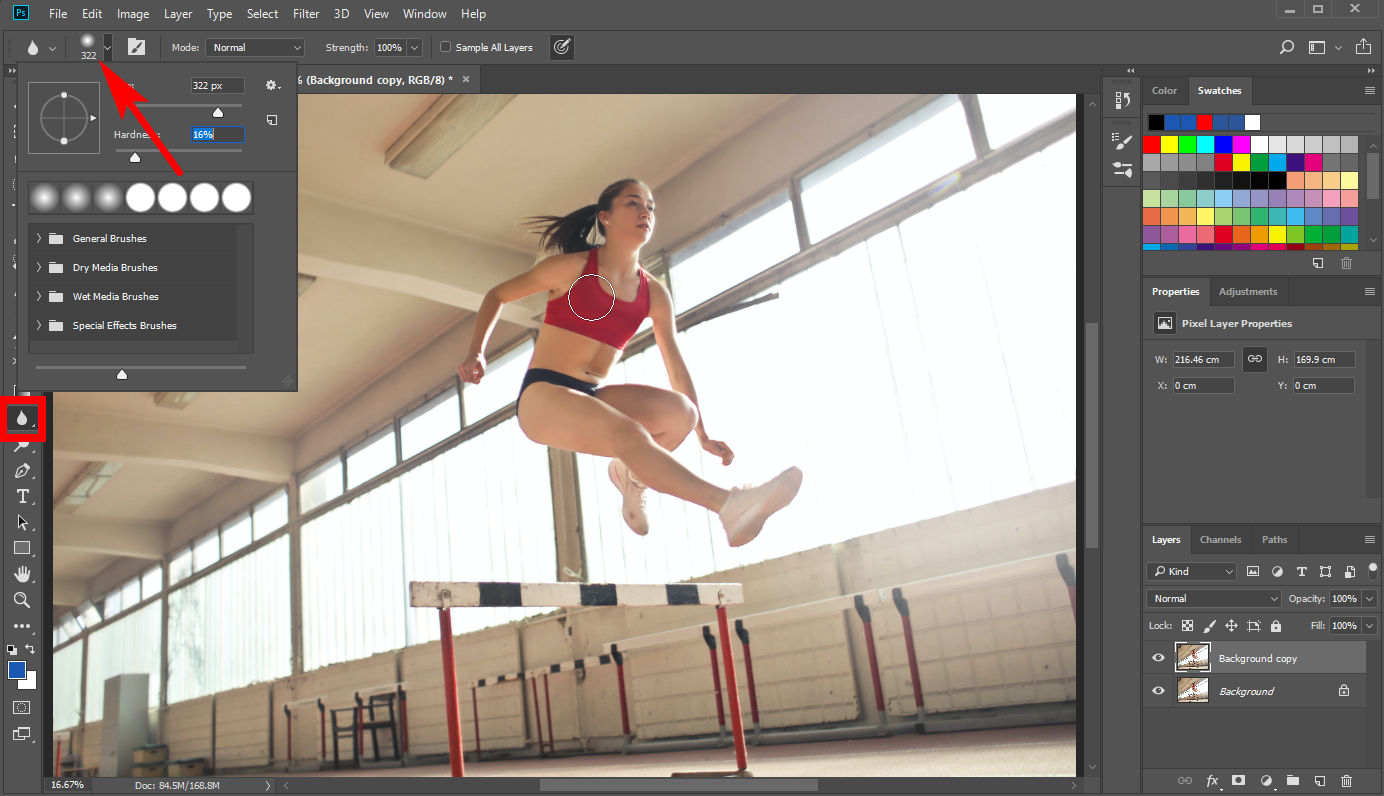
- Passo 2. Em seguida, mova o cursor ao redor da área de fundo que deseja tornar desfocada. Observe que as alterações feitas pela ferramenta de desfoque do Photoshop são tão sutis que você pode não notá-las, e você pode desfocar uma área repetidamente para obter um resultado satisfatório.
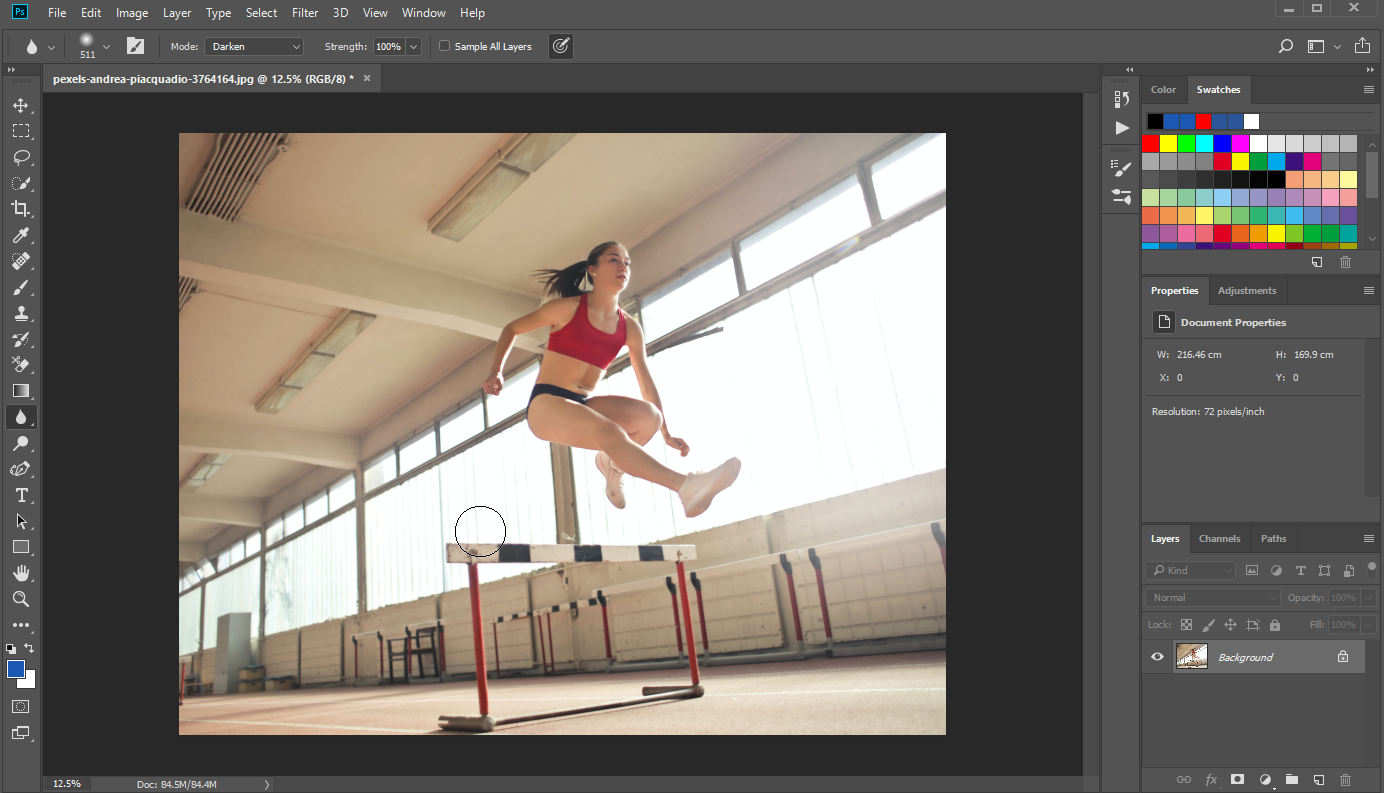
Método 2. Use Box Blur ou Gaussian Blur para desfocar o fundo
Além de usar diretamente a ferramenta Desfoque para desfocar o fundo no Photoshop, você também pode usar alguns filtros de desfoque para atingir o objetivo.
- Passo 1. Primeiramente, você precisa selecionar o plano de fundo. O Photoshop possui diferentes ferramentas para seleção e vou recomendar a ferramenta Lasso aqui. Clique na ferramenta Laço no painel de ferramentas esquerdo e desenhe um contorno do objeto. Você pode refinar sua seleção com a ferramenta “Adicionar à seleção” ou “Subtrair da seleção” no painel superior. Em seguida, clique com o botão direito e escolha “Selecionar Inverso” para selecionar o fundo.
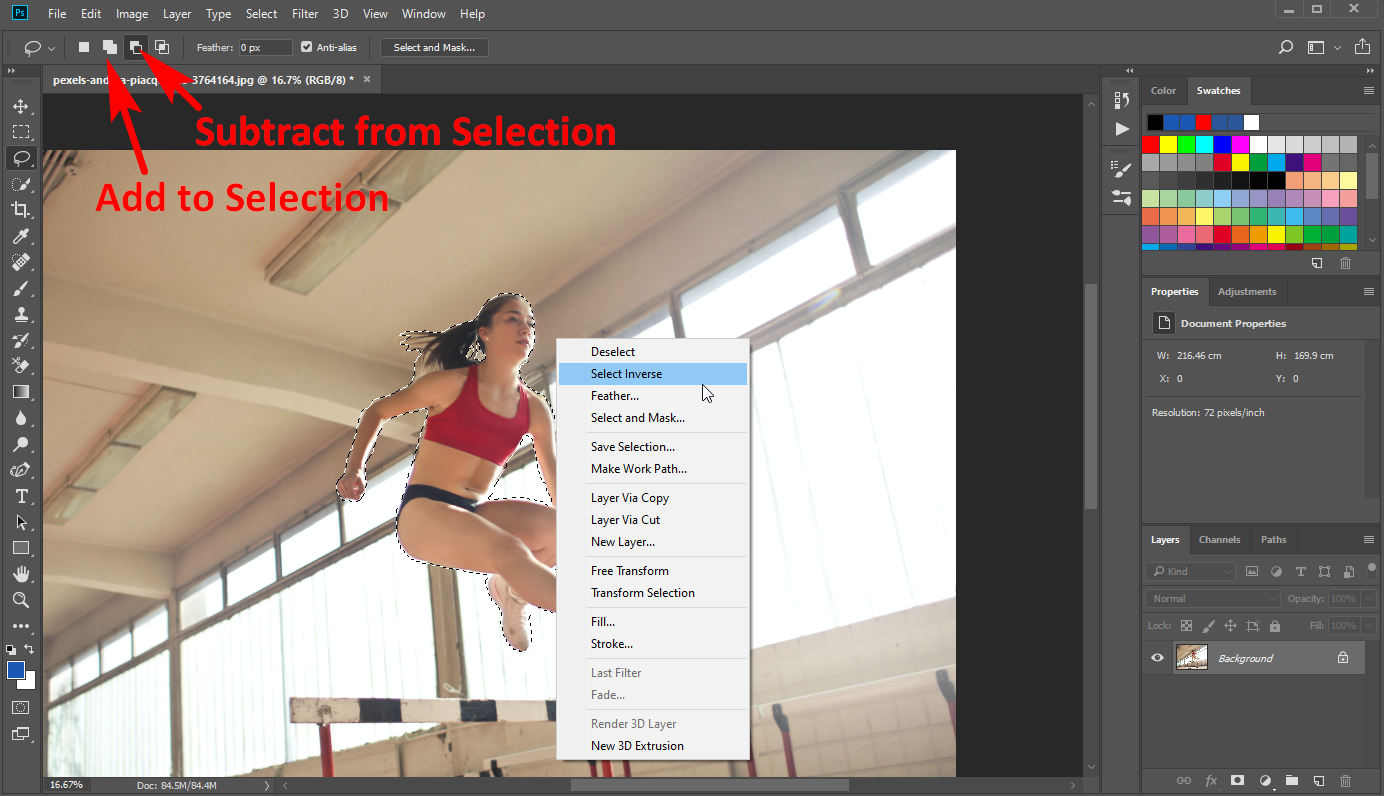
- Passo 2. Em seguida, clique em “Filtros”> “Desfoque” e você verá um menu com vários filtros de desfoque, entre os quais a maioria das pessoas costuma usar “Desfoque de caixa” ou “Desfoque Gaussiano” para desfocar a imagem no Photoshop.
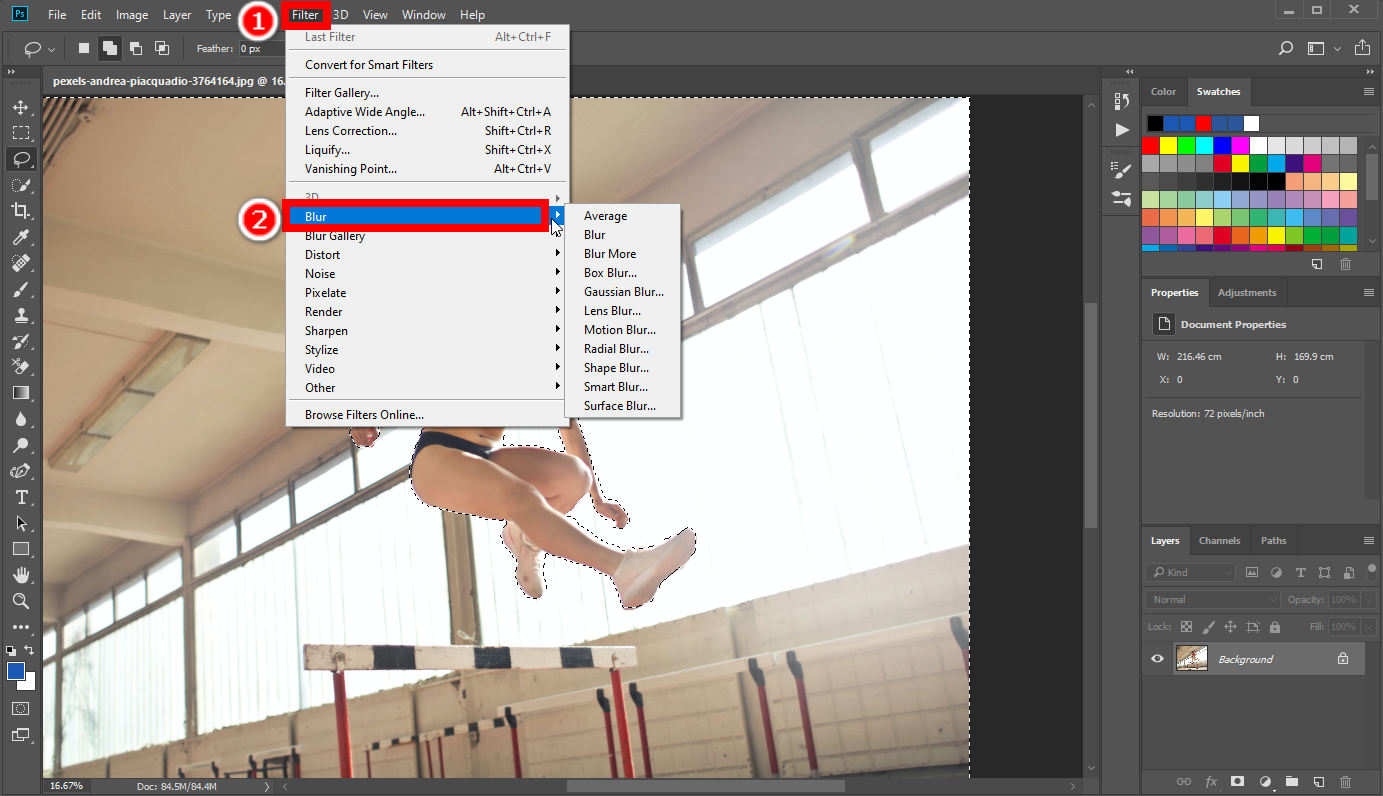
- Passo 3. Se você escolher Desfoque de caixa, o resultado é mostrado abaixo.
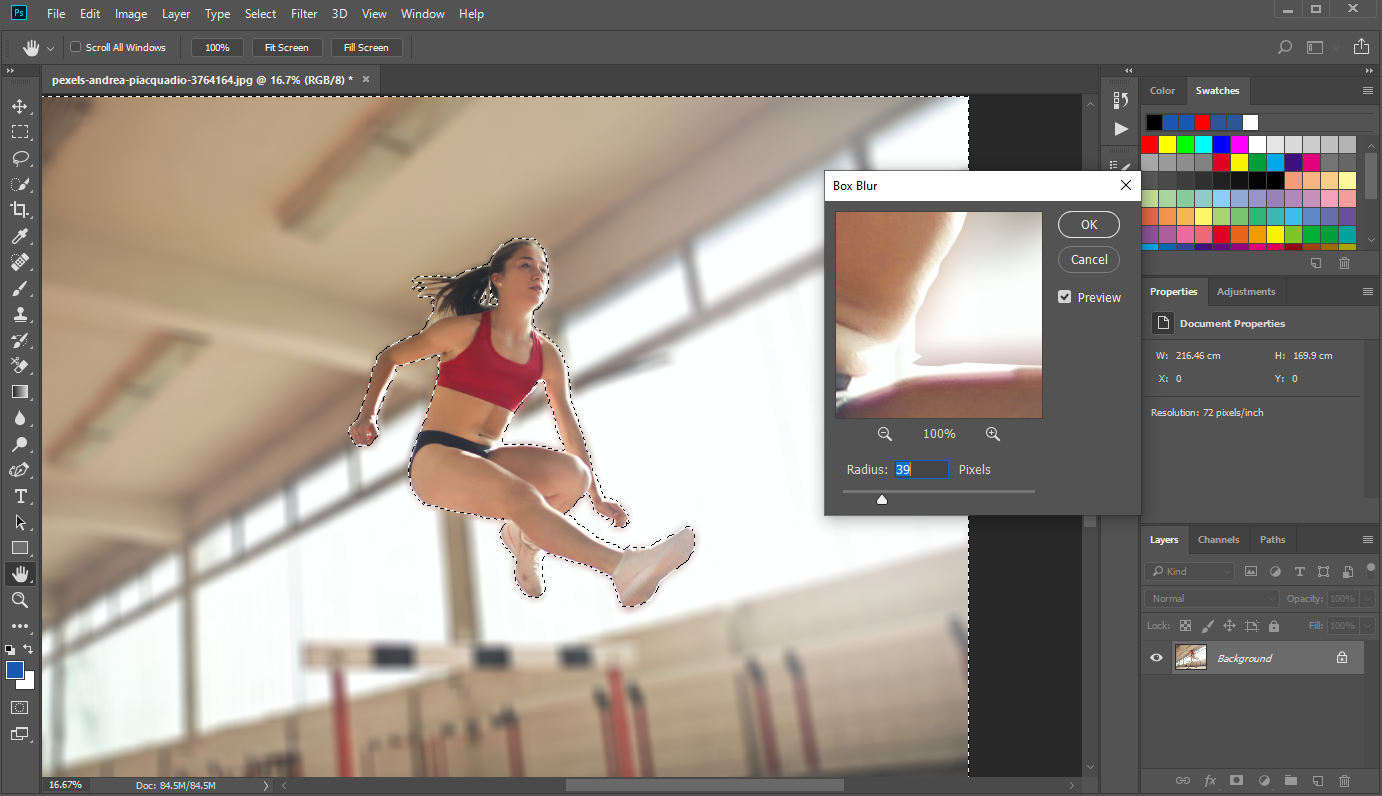
- Passo 4. O Desfoque Gaussiano parece ver algo através de uma tela translúcida.
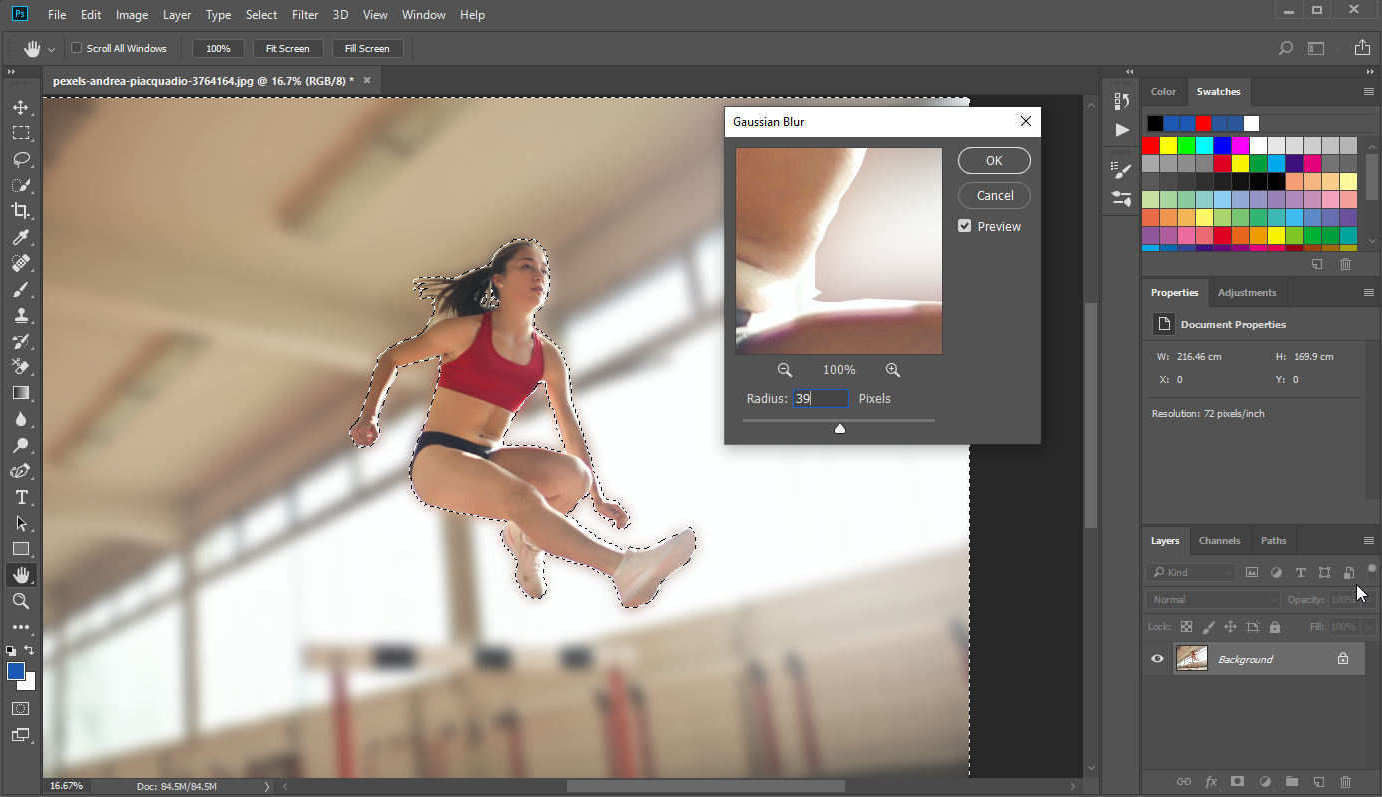
Diferença entre desfoque de caixa e desfoque gaussiano
Desfocar é misturar um pixel com as cores da área vizinha com um algoritmo especial. O Box Blur mistura um pixel com a cor média dos pixels vizinhos, enquanto o Gaussian Blur utiliza a chamada função Gaussiana que dá pesos diferentes aos pixels de acordo com sua distância de um determinado pixel.
Parte 2. Mais efeitos de desfoque no Photoshop
Além do Box Blur e do Gaussian Blur, existem outros filtros de desfoque poderosos no Photoshop. Podemos usá-los para aplicar diversos efeitos de desfoque a uma imagem. Continue lendo para obter mais descrições deles.
Média
Se você escolher “Média”, o Photoshop tentará calcular uma cor média de todas as cores em uma área e preencher toda a área com essa cor média.
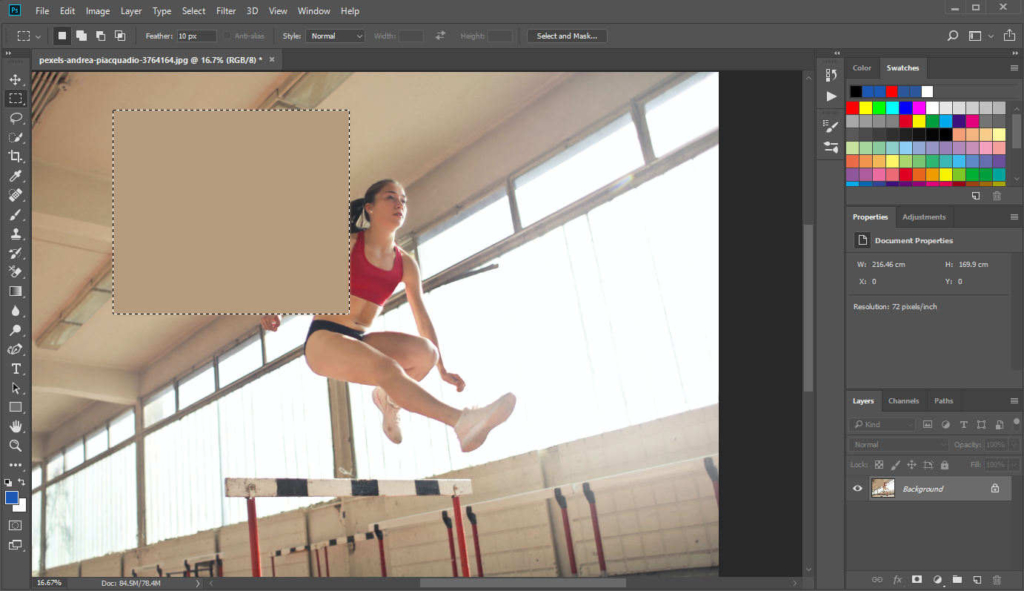
Lente fora de foco
Com Lens Blur você pode adicionar profundidade de campo a uma imagem, o que significa uma sensação de isolamento do fundo do objeto. São necessárias algumas etapas para aplicar esse filtro de desfoque.
- Passo 1. Primeiro, vá ao painel Camadas, clique com o botão direito na camada original e em “Duplicar Camada” para criar uma cópia dela.
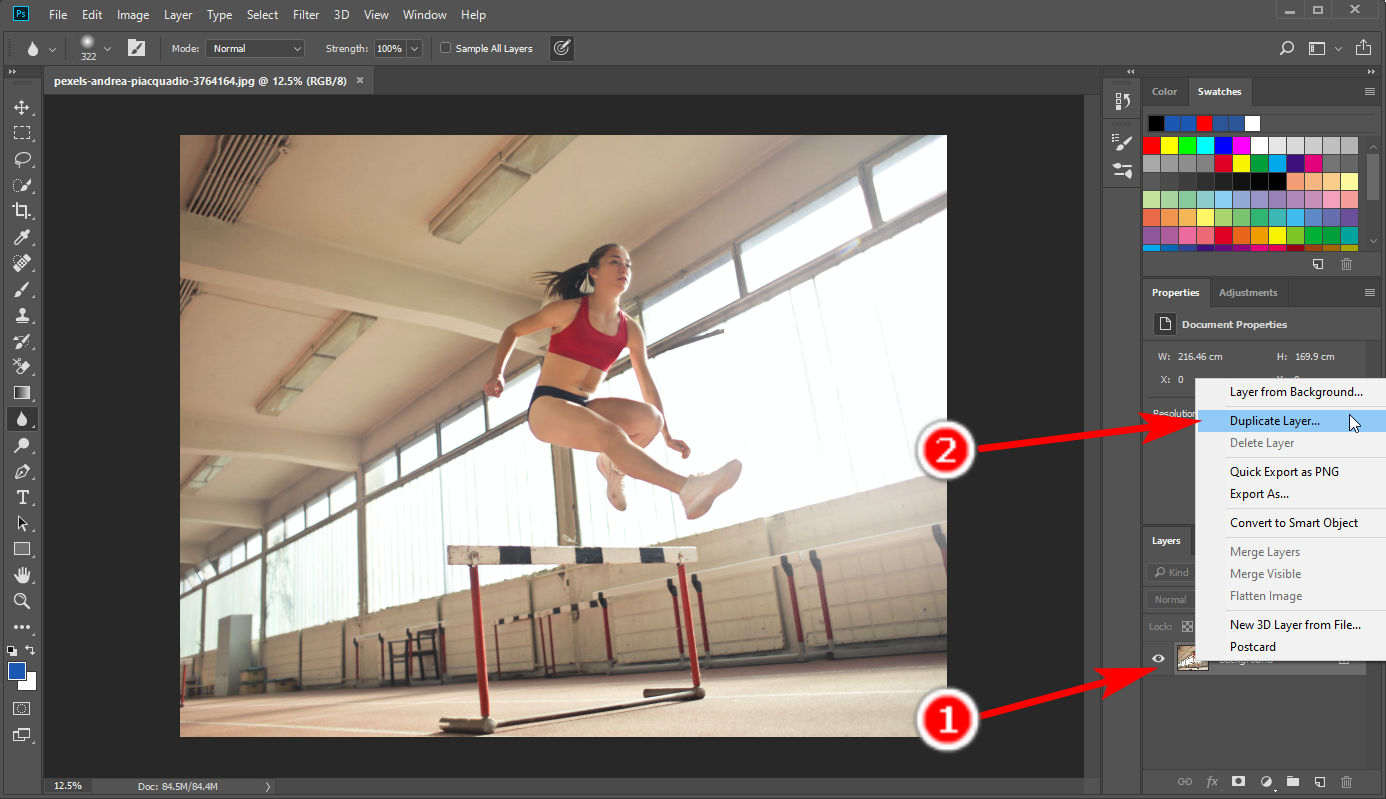
- Passo 2. Na nova camada, selecione o objeto e clique com o botão direito em “Selecionar Inverso” para fazer uma seleção do fundo. Em seguida, clique em “Selecionar e mascarar” no painel superior.
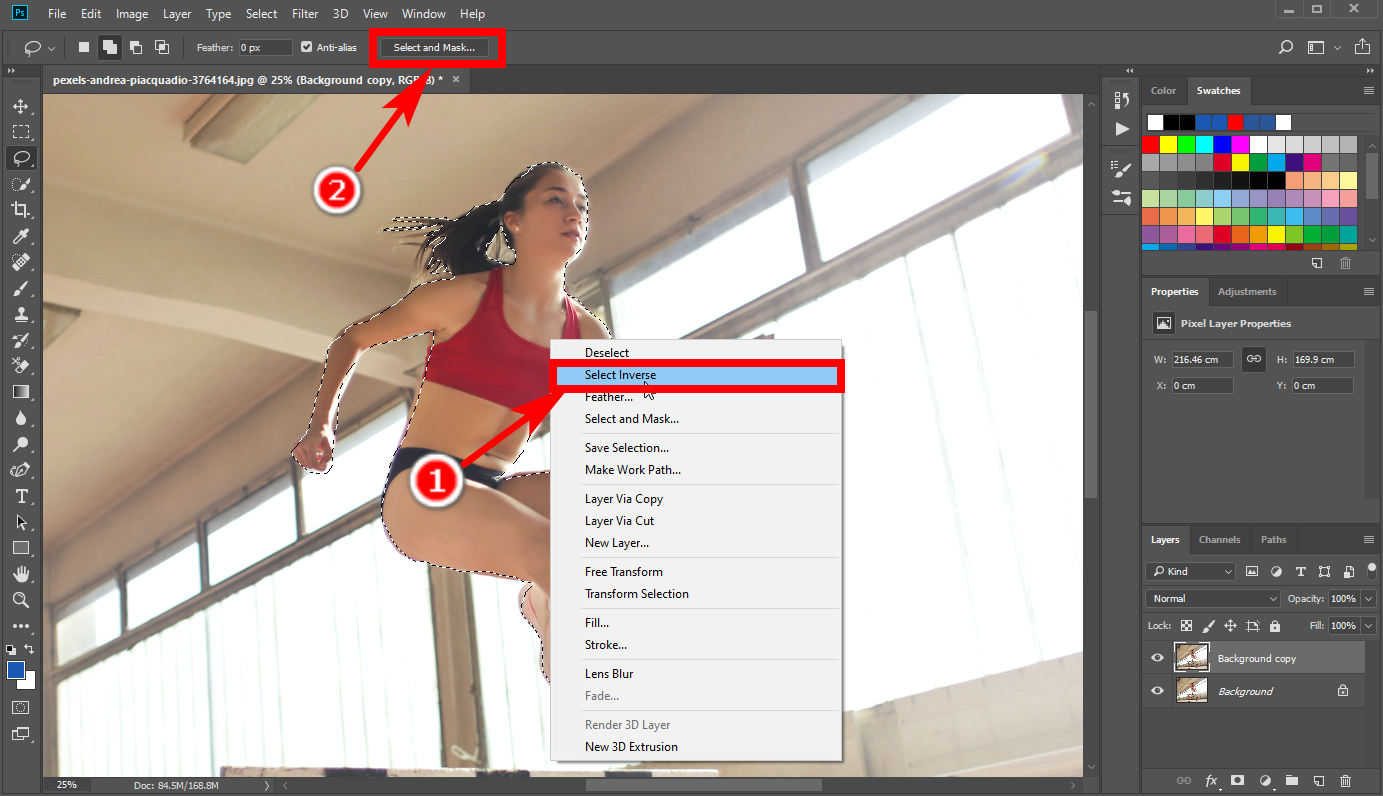
- Passo 3. Em seguida, na interface Selecionar e mascarar, altere a opção “Saída para” para “Máscara de camada”.
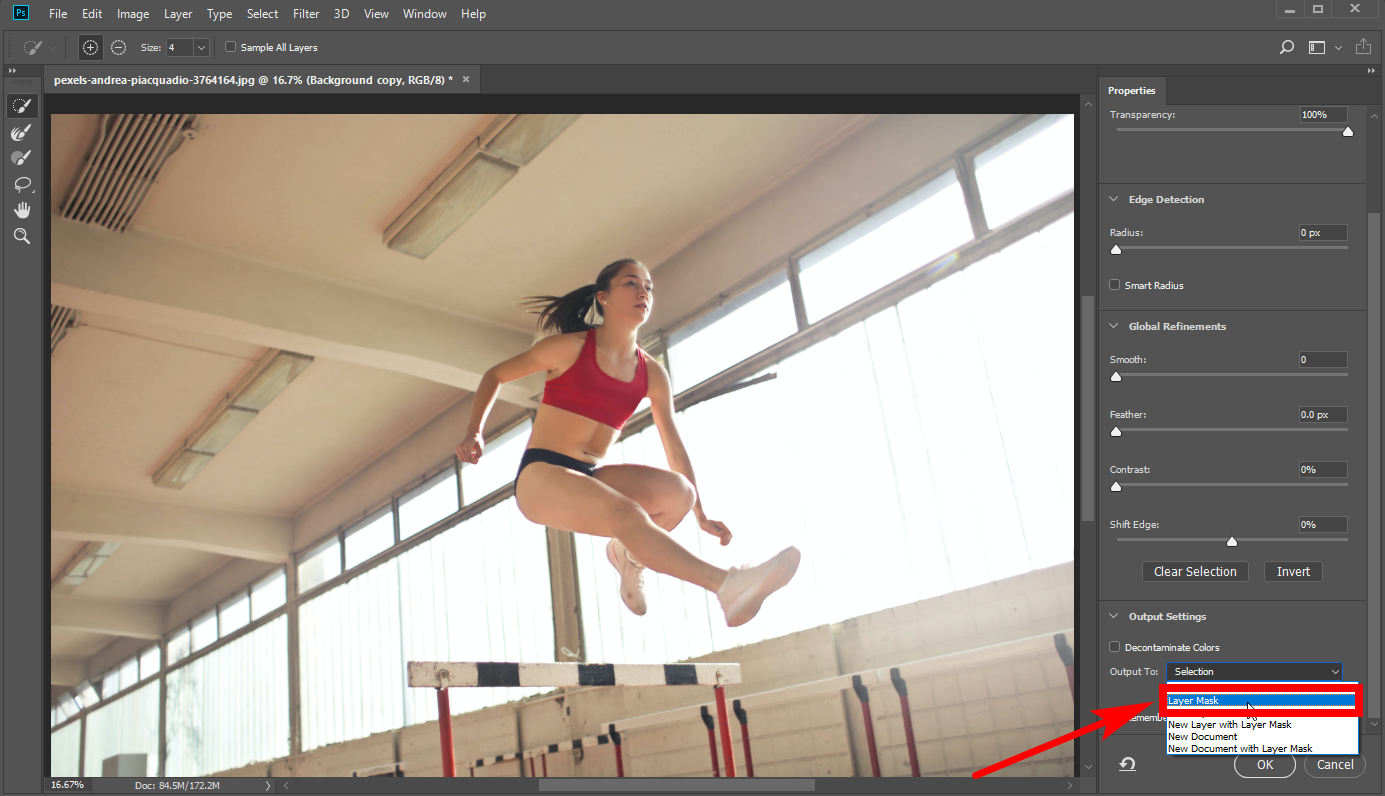
- Passo 4. Por fim, clique na camada (não na máscara) e selecione “Filtro” > “Desfoque” > “Desfoque de lente”. Uma janela para edição aparecerá. Modifique os recursos do desfoque aqui para obter um resultado satisfatório. É uma ferramenta útil para desfocar o fundo no Photoshop.
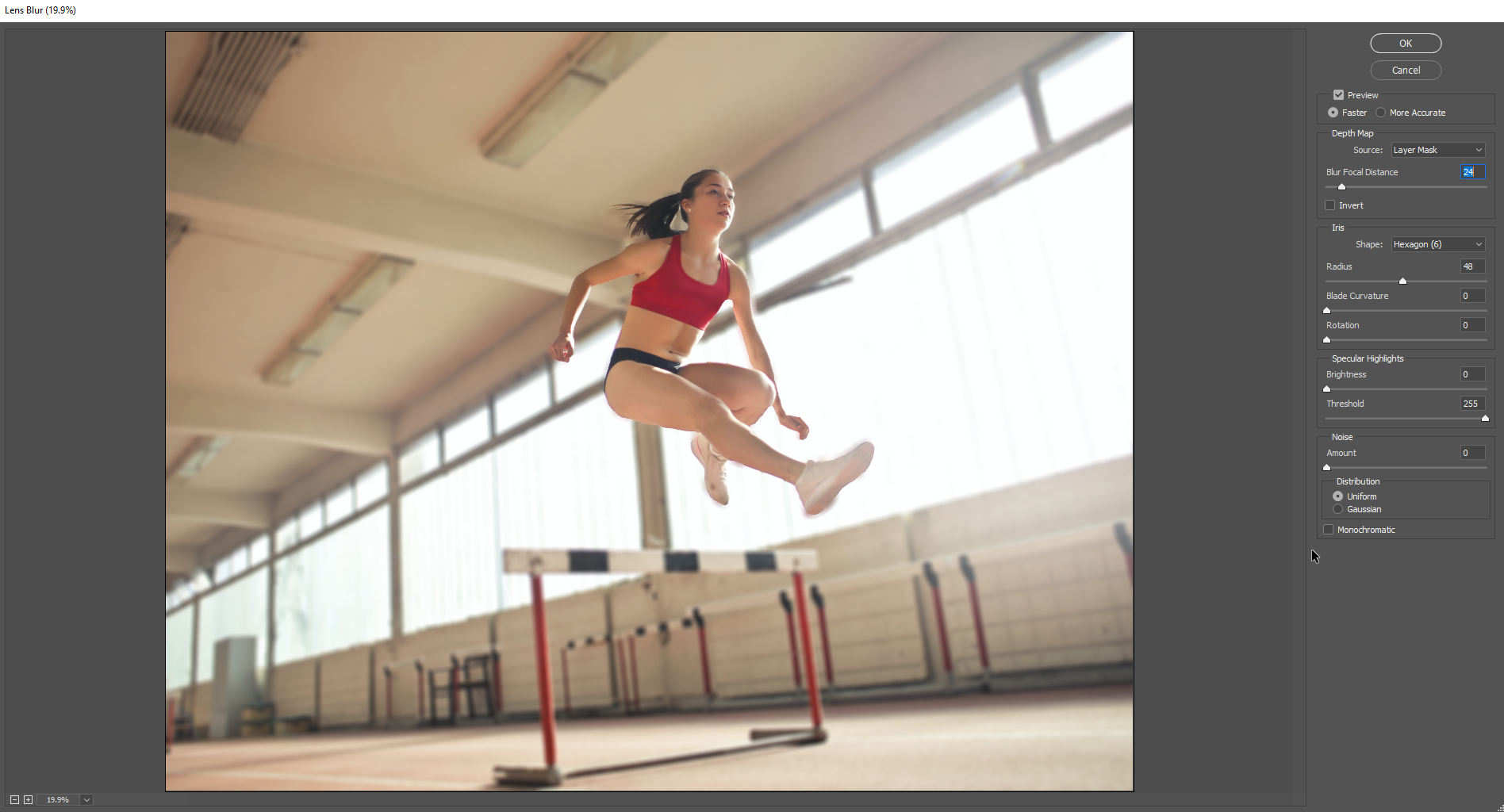
Desfoque de movimento
Se você deseja dar sensação de movimento a um objeto, o Motion Blur é a escolha, que pode adicionar um efeito de desfoque direcional a um objeto para fazê-lo parecer estar em movimento. Faça uma seleção do objeto e clique em “Filter” > “Blur” > “Motion Blur” para obter o resultado.
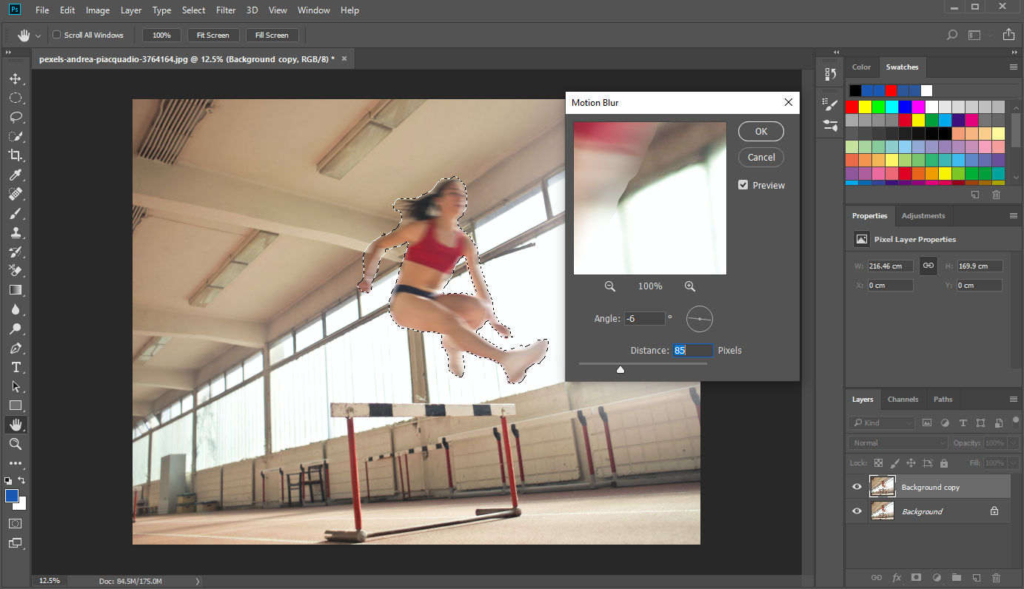
Desfoque Radial
Radial Blur é usado para distorcer e desfocar uma área circular. Existem dois métodos de desfoque no desfoque radial: Spin (desfoque ao longo das linhas circulares concêntricas) ou Zoom (desfoque ao longo das linhas radiais).
Se você deseja adicionar uma sensação de rotação a um objeto circular, selecione-o com uma ferramenta Elliptical Marquee e desfoque-o com o método Spin do Radial Blur.
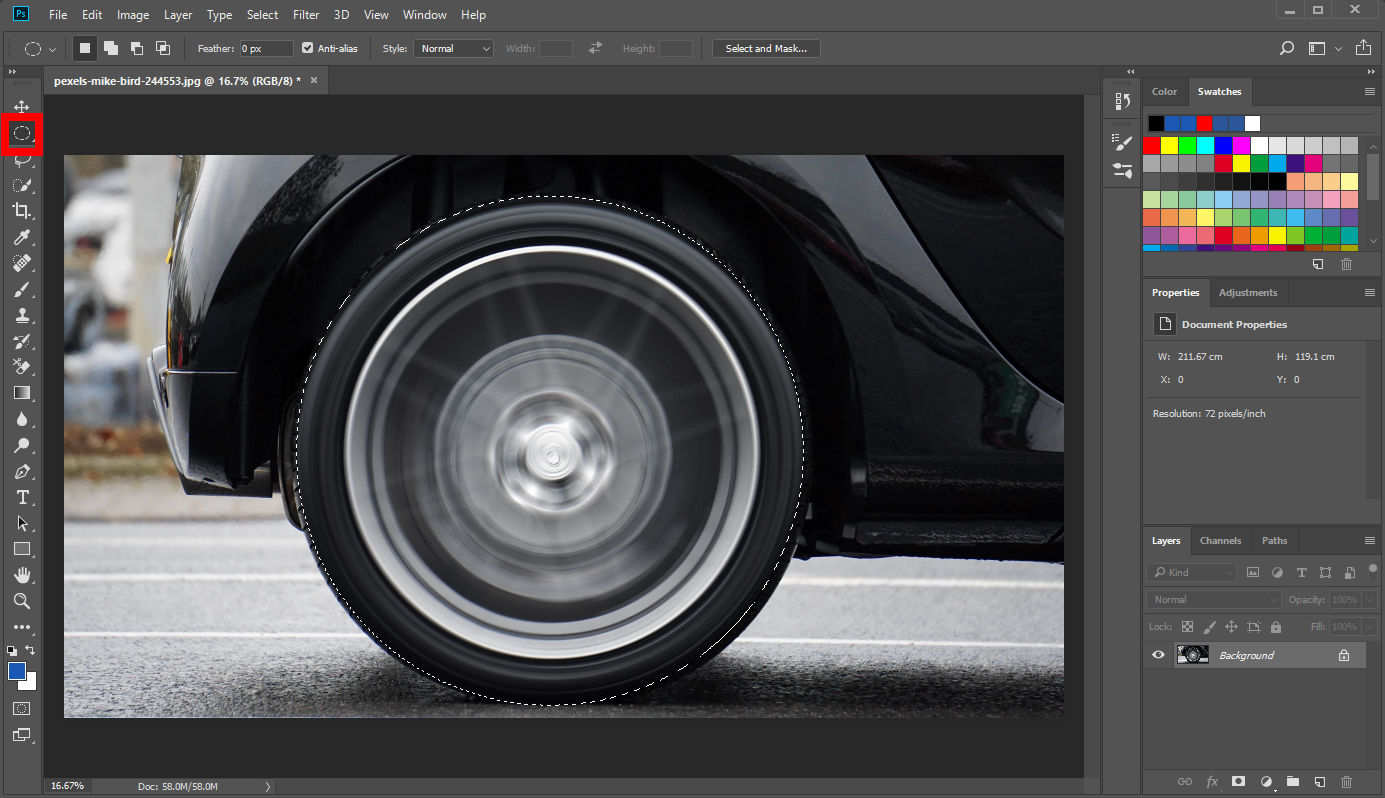
Ou você pode adicionar um filtro de desfoque de zoom ao fundo de uma foto para tornar o objeto mais impressionante visualmente.
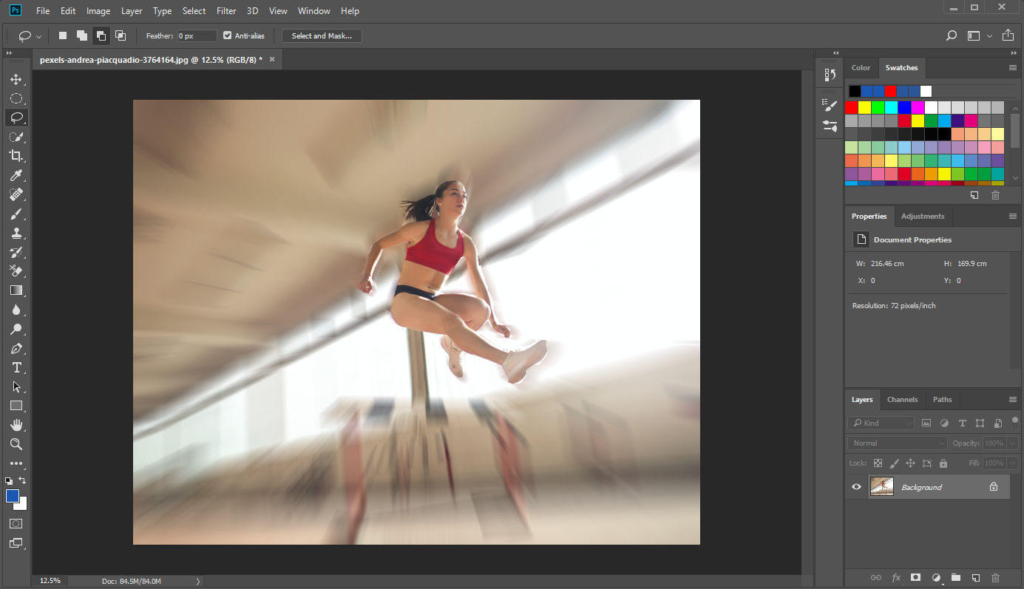
Desfoque de forma
Ele faz uso de várias formas em preto e branco como matriz de convolução (ou “kernel”) para produzir efeitos de desfoque complicados. A forma adicionará padrões específicos à área desfocada, produzindo diversos efeitos de desfoque. Parece ver algo através de um vidro obscuro com um padrão especial.
Abaixo é mostrado o efeito de desfoque da forma do tabuleiro de xadrez.
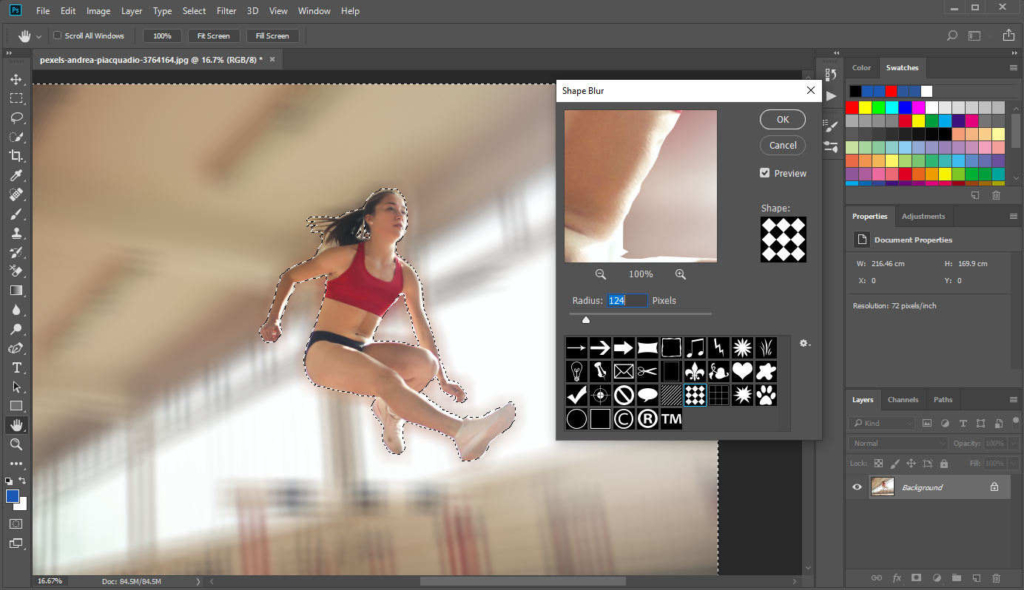
Desfoque Inteligente
Ele é usado para desfocar imagens no Photoshop precisamente, utilizando uma precisão meticulosa com base em pixels diferentes.
Você pode alterar “Raio”, “Limiar” e “Modo” ou “Qualidade de desfoque” para controlar o efeito.
Altere “Raio” para decidir o tamanho da área e, portanto, o grau de desfoque. Altere “Limiar” para controlar o quão diferentes os pixels devem ser desfocados.
Quanto ao “Modo”, existem três opções, Normal, Edge Only e Overlay Edge. “Normal” gera desfoque literalmente normal. “Edge Only” marca as bordas das transições de cores com a cor branca e o fundo com a cor preta, enquanto “Overlay Edge” aplica apenas a cor branca à borda.
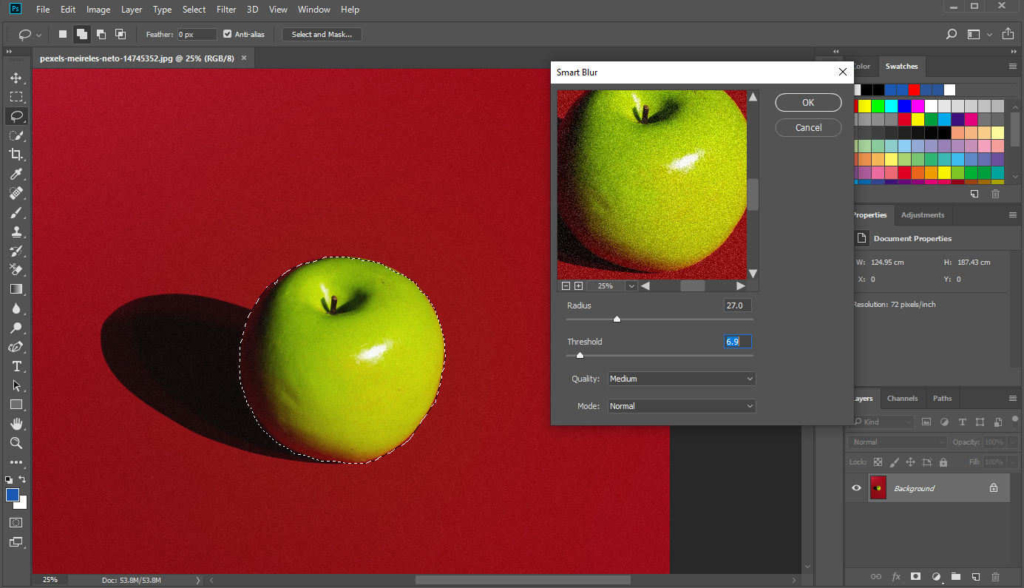
Borrão de superfície
O Desfoque de Superfície é frequentemente usado para reduzir o ruído ou a granulação de uma imagem para tornar uma superfície áspera mais suave. Abaixo está um exemplo de imagem de mármore com textura áspera. Selecione uma área que deseja suavizar, clique em “Filtro” > “Desfoque” “Desfoque de superfície” e uma janela pop-up aparecerá para alterar o efeito. “Raio” determina o tamanho da área e um valor mais alto significa o efeito mais desfocado. “Limiar” regula os valores tonais dos pixels adjacentes e um número mais alto significa que as cores na área de desfoque serão mais semelhantes à cor média.
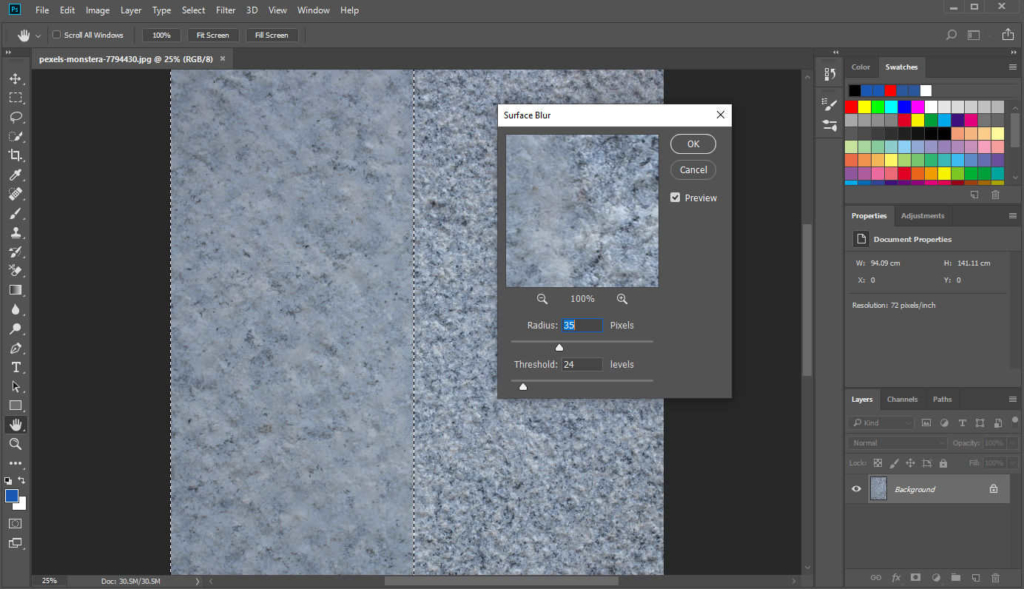
Conclusão
Mostramos como desfocar imagens no Photoshop com suas várias ferramentas poderosas de desfoque. Assim, você pode deixar sua imagem mais viva ou atraente, o que é útil porque, você sabe, hoje em dia é melhor ter boas fotos para diferentes cenários.
Você deve observar que cada ferramenta de desfoque do Photoshop tem efeitos diferentes das outras. Escolha aquele que melhor atende às suas necessidades ou você pode usar vários filtros de desfoque simultaneamente.
Perguntas Frequentes:
Como faço para desfocar o fundo no Photoshop?
Você pode usar a ferramenta Desfoque no painel de ferramentas esquerdo e desenhar uma área desfocada com o pincel de desfoque. Caso contrário, clique em Filtro, Desfoque e escolha um filtro de desfoque de sua preferência entre vários filtros de desfoque.
Como deixar o fundo desfocado?
Abra uma imagem no Photoshop e, em seguida, faça uma seleção do plano de fundo com a ferramenta Lasso ou a ferramenta Seleção Rápida. Você pode selecionar o objeto primeiro e clicar com o botão direito para Selecionar Inverso para escolher o plano de fundo.Em seguida, clique em Filtro, Desfoque, Desfoque Gaussiano para obter uma foto com fundo desfocado.


